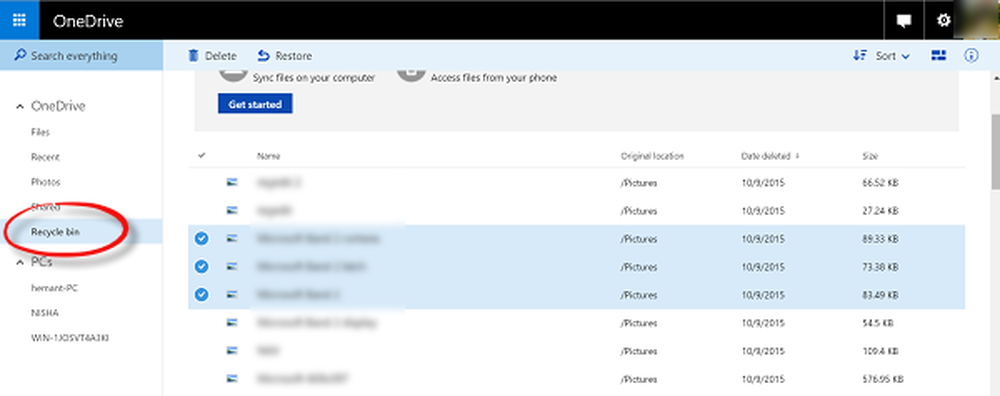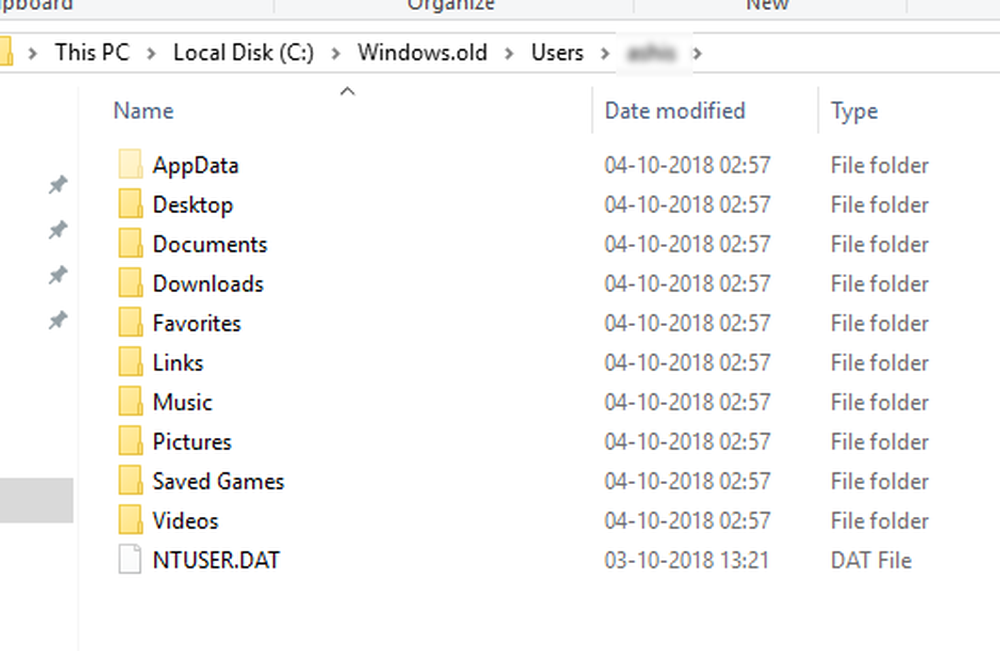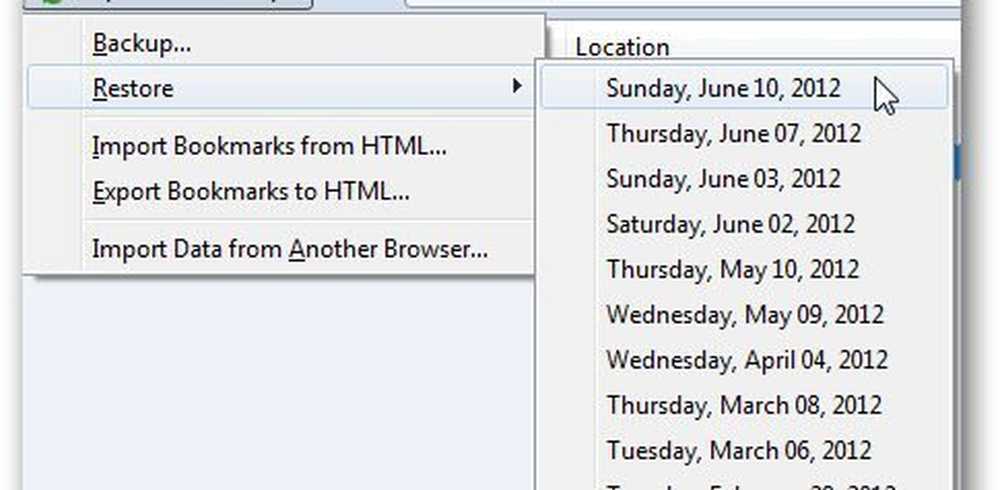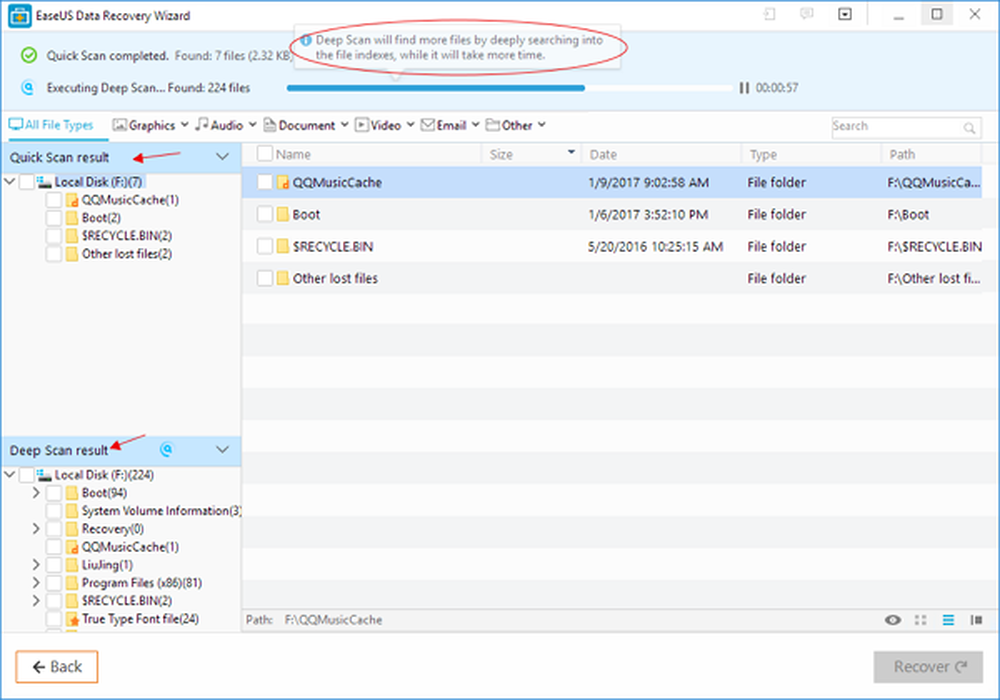Come recuperare i dati da un disco rigido che non si avvia

Recupera dati Disco fisso non di avvio
Per me, questa era una realtà che ho sperimentato di recente. Di recente avevo già eseguito il backup, ma avevo anche creato nuovi contenuti che non volevo perdere neanche. Dopo aver esaurito una serie di opzioni di riparazione, non ho potuto avviare Windows con successo. Ho anche provato le opzioni di aggiornamento. Certo, potrei provare a fare un'installazione personalizzata e recuperare i miei dati da Windows.old. Sfortunatamente, ero in un bind, nessuna unità ottica funzionante o una penna USB che potessi usare. Così ho pensato alla prossima opzione; inserendo il disco rigido in un involucro del disco rigido esterno, collegandolo a un computer funzionante e copiando i miei dati, quindi questo è ciò che ho finito per fare.
Ottenere un involucro per hard disk esterno
Questa è la prima cosa che devi avere. Sono abbastanza economici e puoi usarli anche con un hard disk esistente come dispositivo di archiviazione esterno. Un enclosure è fondamentalmente un alloggiamento che protegge l'unità e consente di collegarlo a una porta USB, FireWire o eSATA. Puoi raccogliere un recinto tra $ 20 e $ 50 su Amazon. Sono disponibili nelle dimensioni da 3,5 pollici (desktop standard) o da 2,5 pollici (notebook). Assicurati di scegliere la corretta interfaccia interna IDE / ATA o SATA, in base al tipo di unità che stai utilizzando.

Disinstallare il disco rigido non di avvio
È necessario rimuovere il disco rigido dall'unità di sistema per installarlo nel contenitore esterno. Il processo varierà in base alla build, al modello e al fattore di forma. Consultare la documentazione del produttore fornita con il computer o consultare il sito Web del produttore. Alcuni sono semplici e richiedono semplicemente la pressione di un meccanismo di blocco per rilasciare il disco rigido dal relativo alloggiamento.
Altre configurazioni potrebbero richiedere la rimozione di un meccanismo di montaggio, specialmente se si tratta di un'unità da 2,5 pollici. Preparati ad avere strumenti essenziali come un cacciavite Torx a 5 punte o un cacciavite a testa piatta. Se pianifichi di costruire i tuoi computer o di fare questo tipo di riparazioni spesso ... procurati una serie decente di strumenti in un kit di riparazione per computer.

Questa particolare configurazione utilizza un'unità da 2,5 pollici su un supporto da 3,5 pollici. Noterai anche il meccanismo di blocco verde per rilasciare l'unità dal suo alloggiamento.

Installa il disco rigido nell'armadio esterno
L'installazione nel recinto dovrebbe essere facile. A seconda del contenitore acquistato, potrebbe essere necessario effettuare alcune regolazioni manuali. Alcuni potrebbero semplicemente richiedere di inserire semplicemente l'unità e il gioco è fatto. Nella figura seguente, il mio involucro esterno richiede che colleghi i cavi SATA all'unità manualmente. Una cosa molto semplice da fare. Come potete vedere nella figura sopra, questo enclosure esterno supporta anche le unità PATA. Una volta installata l'unità e assicurata che sia collegata in modo sicuro, posso inserirla nell'involucro protettivo.

Installazione del disco rigido nell'alloggiamento del disco rigido esterno

Installazione dell'unità in una custodia protettiva
Collegare USB e cavi di alimentazione
Il prossimo passo è connettere l'unità al tuo computer. Non c'è niente da fare poiché questa esperienza sarà come collegare un normale disco fisso esterno. Una volta che l'unità è accesa, Windows rileverà automaticamente l'unità e la installerà. Ti verrà richiesto di cercarlo o puoi accedervi da File Explorer.

Recupero dei dati
Ora ci aspettiamo di navigare sul disco rigido e copiare i nostri dati. Poiché l'installazione esistente sull'unità sta ancora proteggendo le cartelle con i tuoi dati, riceverai un messaggio di errore se provi ad aprire e sfogliare la cartella. Se non riesci ad aprire questa cartella dopo aver fatto clic su Continua, consulta il nostro articolo per le istruzioni su come diventare proprietario di una cartella.

Ora è possibile sfogliare la cartella Utente e procedere alla copia dei dati. Eccomi Preparando a copiare i dati dal disco rigido esterno sul mio disco rigido locale.

Quando si è sicuri di aver recuperato i dati dal disco rigido, è possibile formattare e ripartizionare il disco, se lo si desidera. Ricordarsi di esplorare le posizioni comuni in cui sono memorizzati i dati, ad esempio la cartella utente C: \ Users e C: \ Users \ Public. Inoltre, se si dispone di informazioni non strutturate come note appiccicose, è possibile trovarle C: \ Users \YourAccountName\ AppData \ Roaming \ Microsoft \ Sticky Notes, copia il file StickyNotes.snt nella rispettiva directory. Questa unità, in particolare, aveva subito un numero eccessivo di interruzioni di corrente che causavano l'installazione corrotta di Windows.